Содержание
- 1 Как понять, что пора восстановить батарею
- 2 Как восстановить объем аккумулятора
- 3 Что запрещено делать, чтобы восстановить АКБ
- 4 Какие сбои могут свидетельствовать о необходимости в ремонте батареи ноутбука?
- 5 Где можно выполнить замену аккумулятора ноутбука в Киеве?
- 6 Снятие элемента питания
- 7 Замена элемента питания
Главная / Аккумуляторы
Ноутбуки очень популярны среди пользователей благодаря удобству их использования, ведь это переносная техника, которая какой-то период может не зависеть от электроэнергии. Правда, если «полетит» аккумулятор, то это преимущество ноутбук потеряет.
К тому же, рано или поздно, батарея «прикажет долго жить», ведь со временем она начинает терять свои свойства. Есть ли способы, как восстановить аккумулятор ноутбука? Конечно, есть. Советы и рекомендации по этому поводу читайте далее.
Как понять, что пора восстановить батарею
Современные модели аккумуляторов могут работать без розетки приблизительно от двух до восьми часов. Кроме того, производители заявляют, что срок эксплуатации АКБ зависит и от рабочих циклов – заряда и разряда.
По их утверждениям, источник питания будет функционировать без сбоев порядка 400-500 циклов. В зависимости от того, как часто вы будете использовать ноутбук, это около трех или даже четырех лет.
Правда, неполадки у аккумулятора могут возникнуть и раньше. Как же понять, что батарею уже нужно восстановить?
Если у ноутбука возникли какие-то проблемы, программное обеспечение должно оповестить вас об этом. Система проинформирует вас о низком объеме аккумулятора и даст рекомендацию его заменить. Если вы часто работаете за переносным компьютером, то обязательно заметите, что время автономности техники со временем упало. Это может быть от часа до 10 минут. Чтобы лучше разобраться во всех процессах, происходящих в ноутбуке, нужно делать это поэтапно.
Батарея в такой технике является схемой, которая состоит из 4-8 банок (этих банок может быть 12). Контроллер управляет их разрядкой и зарядкой.
Сбои в работе данной системы случаются по таким причинам:
- Элементы АКБ отработали ресурс. Бывает, что выходят из строя отдельные банки, в этом случае можно заменить только их. Данную процедуру называют «перепаковка», а такой аккумулятор – «умершим».
- После полной разрядки АКБ не получается восстановить. В таких случаях обычно элементы являются исправными. Но дело в том, что из-за маленького напряжения контроллер блокирует зарядку.
- Сломался контроллер. Тут вы вряд ли справитесь самостоятельно. Как правило, плату меняют на новый элемент.
Как восстановить объем аккумулятора
У специалистов есть несколько методов устранения данной неисправности.
Откалибровать АКБ при помощи приложений
При помощи калибровки можно улучшить работоспособность контроллера (конечно, если батарея в рабочем состоянии). Это делается так: при помощи софта или утилит параметры вольтметра АКБ обнуляются.
Зарядка на 100% говорит о том, что напряжение в ячейках порядка 4,2V. Но через некоторое время параметры искажаются, и полный заряд отображается задолго до конца процесса подпитки.
Читайте также: Аккумулятор с маркировкой 14250: характеристики и технологии производства
Сброс контроллера не улучшит работоспособность аккумулятора, но поможет настроить отображение данных.
Способ №1
Откалибровать АКБ вручную достаточно легко: полностью зарядите батарею, после чего разрядите до выключения ноутбука и снова зарядите на 100%.
РЕКОМЕНДАЦИЯ! Чтобы откалибровать аккумулятор вручную, необходимо изменить план электрического питания: включите запрет на переход в режим сна и автоматическое отключение экрана. Для этого зайдите в раздел электрического питания на панели управления.
Способ №2
Существуют специальные приложения, которые помогают восстановить батарею. Такое приложение сделает все самостоятельно, практически без вашего участия.
Кроме того, в Интернете можно скачать бесплатные версии данных программ. Совет – обратите внимание на следующие программы:
Способ №3
Один из наиболее эффективных способов, с помощью которого можно восстановить аккумулятор ноутбука (причем его применяют к различным моделям техники: MSI, Packard Bell, Xiaomi). К данному совету зачастую прислушиваются именно пользователи Samsung.
Суть этого способа в том, чтобы произвести калибровку через BIOS таким образом:
- Включите компьютер в розетку.
- В процессе перезагрузки нажмите кнопку F2, F10, Del или Esc (выбор кнопки будет зависеть от модели устройства).
- В разделе Boot выберите Smart Battery Calibration.
Любая из этих рекомендаций может быть полезна. Каждый выбирает более подходящий для него совет. Но лучше ознакомиться со всеми способами. Если же вам не подошел ни один из них, есть еще вариант – заменить элементы питания.
Заменить источники питания в корпусе
Перед тем как взяться за разборку аккумулятора, подготовьте такие инструменты:
Дальше в зависимости от вида аккумулятора нужно будет выполнить определенные действия.
Li-ion

- Нужно очень аккуратно разделать проклеенные части корпуса. Сделать это можно, разогрев данные части феном. Только не нагрейте случайно всю батарею — направляйте воздушную струю на конкретное место.
- Перед тем, как разъединить элементы, нарисуйте их схему, пометьте места, где должны подключаться выводы – «плюс» и «минус». Кроме того, отметьте точки соединения с контроллером или припаянные части. Это очень важная рекомендация!
- Осмотрите детали на присутствие повреждений, выпуклостей, подтеков и т.д. Если неисправен хотя бы один элемент, нужно будет заменить и остальные.
- Измерьте напряжение на выводах. Даже при полном разряде компьютера оно должно быть. Если напряжения нет, то тут два варианта: или сломался контроллер, или разорвалась цепь.
- Бывает необходимо провести балансировку, чтобы восстановить АКБ. Совет: отсоедините элементы от платы и подключите их к балансиру. Не помогло? Тогда прислушайтесь к рекомендации и установите новые элементы.
- По окончании ремонта напряжение на выходе должно приближаться к номинальному значению аккумулятора.
- Соберите и склейте все детали. Только делайте это очень аккуратно.
Если вы собрались покупать батарею, то наш совет – брать такаю же, как и ее предшественница, – с такими же габаритами и показателями. Обычно в ноутбуки устанавливаются аккумуляторы типоразмера 18650 на 3,6V. Портативным компьютерам для работы от АКБ необходимо напряжение в 10,8-11,1V. Такие показатели можно достичь путем последовательного соединения трех источников питания на 3,6-3,7V.
Ni-MH или Ni-CD
В более старых моделях ноутбуков установлены никель-металлогидридные (Ni-MH) и никель-кадмиевые (Ni-CD) батареи. Каждая имеет свои свойства и преимущества.
Совет: не важно, какой у вас аккумулятор — процесс разряда и заряда нужно производить при комнатной температуре.
Не стоит пренебрегать этой рекомендацией, ведь и жара, и мороз могут навредить АКБ. Делать все необходимо в той же последовательности, как и в предыдущем случае. Не забывайте и о правилах безопасности.
Читайте также: Аккумулятор марки Varta Blue Dynamic E11 с технологией Power Frame обеспечит автомобиль хорошей мощностью
У данных источников питания напряжение в 1,2V. Поэтому для достижения нужных 10,8V придерживайтесь дальнейшей рекомендации: последовательно соедините девять аккумуляторов.
СОВЕТ! Если вся эта информация кажется вам непонятной, то лучше прислушайтесь к рекомендации и сдайте изделие в ремонт — пусть им займутся специалистыь (или же купите новый аккумулятор).
Что запрещено делать, чтобы восстановить АКБ
Нередко некоторые пользователи решаются на проведение довольно опасных экспериментов для того, чтобы восстановить аккумулятор ноутбука. И порой это приводит к возгоранию или даже взрыву.
Так что наш совет – не рискуйте техникой и в первую очередь – своим здоровьем! Возможно, вы читали в Интернете различные рекомендации по ремонту АКБ.
Но есть вещи, которые нельзя делать ни в коем случае:
- Подключать элементы аккумулятора к сети напрямую.
- Класть аккумулятор в морозильную камеру, после чего пробовать ее восстановить. Нельзя применять батарею при температурах выше +45°C или ниже 0°C.
- Замыкать контакты при помощи каких-либо металлических предметов.
- Класть изделие в воду или огонь.
- Разбирать аккумулятор, не имея специальных навыков, или же разряжать его подручными средствами.
Все вышеперечисленные советы и рекомендации относительно того, как восстановить аккумулятор ноутбука, — абсолютно несложные, но они помогут продолжить срок эксплуатации устройства, а также сберегут ваши нервы и деньги.
Кроме того, помните о правилах использования техники. Это способствует тому, что ноутбук будет служить вам как можно дольше.
Первой деталью, которая в ноутбуке подлежит износу, можно назвать именно аккумулятор. И даже те, кто не сталкивался с необходимостью в замене батареи наверняка наблюдали постепенное уменьшение времени автономной работы ноутбука после нескольких лет его активного использования. О других признаках износа аккумулятора и процедуре его замены мы и хотели бы поговорить сейчас.
Какие сбои могут свидетельствовать о необходимости в ремонте батареи ноутбука?
Износ или поломка аккумулятора может иметь несколько проявлений. В комплексе такие проявления, как правило, создают определенные неудобства. Последние могут быть связаны как с неполадками батареи, так и со сбоями в блоке питания. Поэтому перед заменой элемента лучше провести диагностику устройства.
Неполадки, сопровождающие износ батареи ноутбука:
1) Полный отказ гаджета работать без подключения в сети.
2) Быстрая разрядка батареи даже в том случае, если она была вытащена из устройства на какое-то время.
3) Слишком уменьшенное время работы ноутбука от батареи.
4) Появление сообщения в нижнем правом углу Вашего рабочего стола о том, что Вам необходима замена аккумулятора в ноутбуке.
5) Отсутствие полного наполнения батареи во время зарядки.
Как видите, возникнувшие сбои довольно очевидны. Но на их возникновение также могут повлиять несколько факторов, не обязательно говорящих об износе батареи.
Факторы, способные вызвать поломку аккумулятора:
- Сильный перегрев
- Износ, о чем мы уже говорили выше (среднее время работы батареи три-четыре года)
- Слишком частое чередование процесса разряда/заряда
- Использование устройства во влажном помещении
- Необходимость в ремонте батареи ноутбука, точнее, замене данного элемента, возникнувшая из-за удара или случайного падения девайса
- Несоблюдение правил эксплуатации ноутбука
О последнем пункте хотелось бы поговорить отдельно, ведь соблюдение правил – одна из основ продолжительной и корректной работы самого устройства.
Правила, помогающие отложить замену аккумулятора в ноутбуке
Как было сказано выше, для продолжительного функционирования батареи ноутбука, необходимо выполнять определенные правила. Среди них:
- Не допускайте полного израсходования энергии батареи. После появления сообщения о полном разряжении, подключайте его к питанию.
- Иногда проводите процедуру разряжения батареи.
- Вытаскивайте зарядное устройство из розетки тогда, когда ноутбук не активен.
- Вытаскивайте батарею, если отсутствует необходимость в ее использовании и есть возможность работать только с сетевым питанием.
- Чтобы ремонт батареи ноутбука не понадобился скоро, не допускайте нахождение девайса на жаре или под солнцем.
- Старайтесь не заряжать батарею до предела. Для некоторых гаджетов доступны специальные программы, блокирующие процесс зарядки на определенном количестве процентов (60-80%).
Как видите, правила достаточно просты, но их использование поможет продлить время работы аккумулятора и сохранить его ресурс на большее время.
Где можно выполнить замену аккумулятора ноутбука в Киеве?
Заменить батарею ноутбука Вы можете по адресу сервис-центра ITKEY (ул. Казацкая, 122). Наши специалисты правильно подберут аккумулятор к Вашему устройству, оперативно и за умеренную цену заменят его на новый и предоставят гарантию на установленный элемент. Будем рады помочь Вашему ноутбуку восстановить энергию для долгой и стабильной работы!
В ноутбуках серий HP Pavilion dv7-7×00 и HP ENVY dv7-7×00 через определенное время требуется замена элементов питания.
Рассмотрим порядок работы по снятию и замены элемента питания для указанных ноутбуков.
Перед проведением этой работы нужно:
- Отключите ноутбук и подождать пока компоненты остынут.
- Отсоедините модемный кабель или подключение Ethernet.
- Положите ноутбук на чистой плоской устойчивой поверхности, которая находилась бы на твердом полу. Для того чтобы оборудование не вышло из строя из-за возникшего электростатического разряда, нужно организовать работу на твердой поверхности. Чтобы обязательно не было коврового покрытия.
- В девайсе есть компоненты, которые под действием электростатического разряда могут повредиться и нанести повреждение исполнителю. Поэтому антистатический браслет подключайте к заземлению, надевайте его и пользуйтесь проводящей пенной подкладкой.
- Пока все не приготовите к процедуре замены не извлекайте батарею из защитной упаковки.
Перед тем как приступить к этой ответственной процедуре замены батареи проверьте, что от ноутбука отсоединен кабель питания. Кстати приобрести батарею к ноутбуку HP можно вот здесь http://baterieon.cz/catalog/battery/hp в сервисном центре baterieon.cz.
Снятие элемента питания
- В нижней части ноутбука найдите место расположения батареи, там есть фиксатор. Поставьте его в положение «открыто». На фиксаторе виден значок аккумулятора.
- Приподнимите и снимите дверцу для обслуживания.
- Удерживая нажатой, сдвиньте дверцу для обслуживания по направлению к задней части ноутбука. Когда она будет правильно установлена, фиксатор аккумулятора щелкает. Затяните винт, чтобы удерживать дверцу для обслуживания на месте.
- Отсоедините элемент питания от системной платы.
- Чтобы частично извлечь аккумулятор, аккуратно поднимите передний край батареи. Затем извлеките ее из ноутбука полностью.
Замена элемента питания
- Установите аккумулятор в направляющие отсека.
- Нижний край аккумулятора осторожно вставляем в отсек.
- Нажимаем на внутренний край батареи до щелчка.
- Батарею успешно поставили на место.
- Ослабляем винт, который удерживал дверцу для обслуживания.
- Возвращаем эту дверцу на место.
Все, вы заменили аккумулятор в ноутбуке!
Голосов: 2 Оценка: 3.5Используемые источники:
- http://proakkym.info/akkumulyatory/noutbuka-kak-vosstanovit
- https://www.itkey.com.ua/kogda-pora-menyat-akkumulyator-v-noutbuke.html
- http://tutsplace.net/kak-zamenit-batareyu-na-noutbukax-hp.html




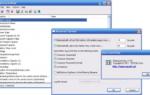 Как проверить аккумулятор ноутбука
Как проверить аккумулятор ноутбука


 Как проверить аккумулятор на Айфоне
Как проверить аккумулятор на Айфоне
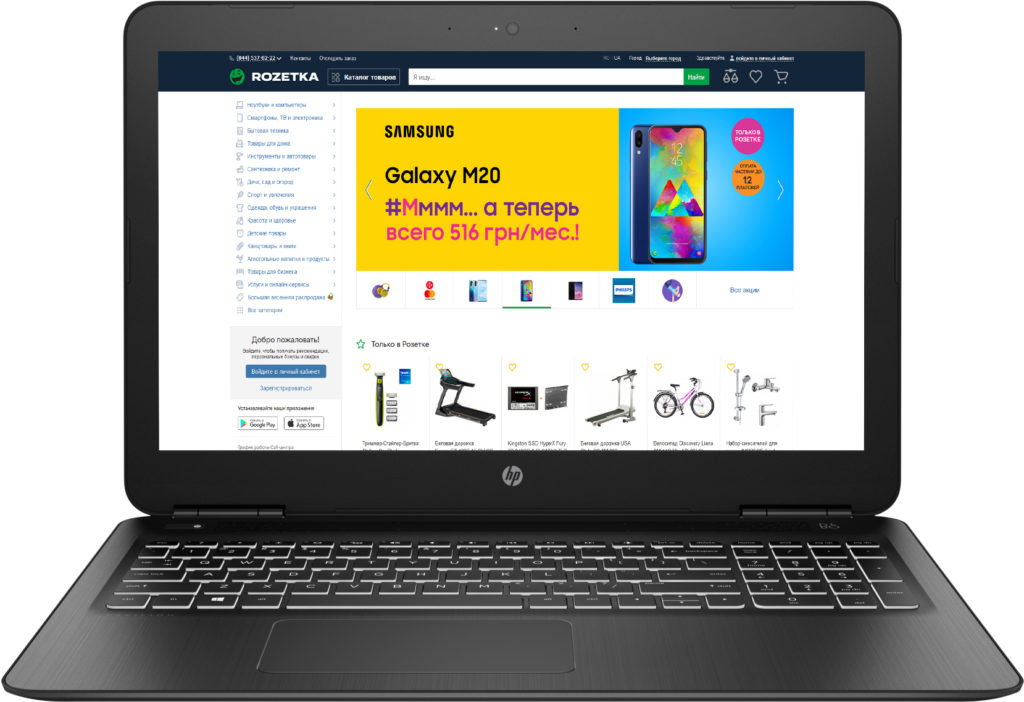


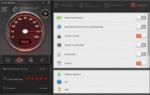 Почему не заряжается аккумулятор ноутбука и что делать, чтобы батарея начала заряжаться
Почему не заряжается аккумулятор ноутбука и что делать, чтобы батарея начала заряжаться





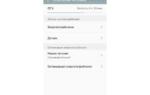 Как узнать фактическую емкость аккумулятора телефона: практические советы
Как узнать фактическую емкость аккумулятора телефона: практические советы Почему аккумулятор (батарея) ноутбука подключена но не заряжается?!
Почему аккумулятор (батарея) ноутбука подключена но не заряжается?!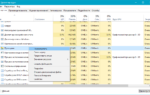 Пропал значок батареи на ноутбуке Windows 10 как восстановить Новости Apple
Пропал значок батареи на ноутбуке Windows 10 как восстановить Новости Apple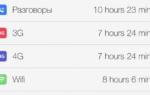 Как определить, что аккумулятор смартфона износился и требует замены
Как определить, что аккумулятор смартфона износился и требует замены